Amazon Music được cập nhật lên các mẫu LG Smart TV từ năm 2016
LG vừa thông báo ứng dụng Amazon Music sẽ xuất hiện trên nhiều dòng Smart TV của hãng, bao gồm cả những mẫu được phát hành cách đây 4 năm.
Amazon Music đã đến với nhiều dòng Smart TV của LG
Theo Neowin, điều này bao gồm các dòng sản phẩm 2019 đi kèm công nghệ OLED và NanoCell. Công ty Hàn Quốc nói rằng việc hỗ trợ sẽ có sẵn cho người dùng ở các quốc gia của châu Á, châu Âu và châu Mỹ.
Các mẫu TV hỗ trợ Magic Remote sẽ cho phép người dùng phát nhạc rảnh tay bằng cách sử dụng điều khiển bằng giọng nói để khởi chạy và sử dụng ứng dụng Music. Các mẫu TV 2020 có Bluetooth Surround có thể phát nhạc trên hai loa Bluetooth được kết nối trong âm thanh vòm ảo 4.0.
Các thành viên Amazon Prime giờ đây sẽ có quyền truy cập vào khoảng 1.000 danh sách phát và đài cùng với hai triệu bài hát trên TV LG của họ. Những người đã đăng ký Amazon Music Unlimited sẽ có quyền truy cập vào hơn 60 triệu bài hát, hàng nghìn đài và danh sách phát.
Vì LG triển khai nền tảng Smart TV độc quyền của mình thay vì sử dụng nền tảng của bên thứ ba như Android TV nên việc thêm một ứng dụng liên quan đến các hoạt động của LG cũng như nhà sản xuất ứng dụng. Trước đó, ứng dụng Apple TV cũng đã có sẵn trên các mẫu Smart TV 2018 cũng như 2019 của LG, còn việc hỗ trợ Amazon Alexa cho TV ThinQ AI 2019 được thêm vào từ năm ngoái.
4 điều cần làm giúp hạn chế quảng cáo trên iPhone, cập nhật ngay kẻo tiếc
Bạn có thể hạn chế những quảng cáo phiền phức xuất hiện trên iPhone, iPad của mình thông qua các cài đặt sau đây.
Video đang HOT
Theo Gadget Hacks, hầu hết mọi thứ bạn làm trên iPhone của mình đều có thể bị thu thập bởi các nhà quảng cáo tận dụng nền tảng quảng cáo của Apple, hoặc thông qua hệ thống của riêng họ khi bạn lướt web.

bạn có thể hạn chế những quảng cáo phiền phức xuất hiện trên iPhone, iPad của mình chỉ với các cài đặt sau đây.
Với những dữ liệu thu thập được, các công ty quảng cáo sẽ gửi cho bạn những quảng cáo nhắm mục tiêu, dựa trên sở thích và những thông tin khác từ bạn.
Dẫu vậy, bạn có thể hạn chế những quảng cáo phiền phức xuất hiện trên iPhone, iPad của mình thông qua các cài đặt sau đây.
Tắt các quảng cáo dựa trên vị trí
Theo Gadget Hacks, nền tảng quảng cáo của Apple sẽ thu thập một lượng thông tin nhất định của bạn bao gồm: tên, địa chỉ, tuổi, giới tính và vị trí hiện tại của bạn.
Dù bạn không có cách nào để ngăn chặn việc Apple thu thập dữ liệu cá nhân của bạn, nhưng bạn hoàn toàn có thể ngăn các nhà quảng cáo hiển thị quảng cáo tới bạn.
Nền tảng này cũng thu thập những thông tin như thiết bị, tìm kiếm của bạn trên App Store, các bài viết bạn đọc trên Apple News, những gì bạn tải xuống và những gì bạn thực hiện trong các ứng dụng khác như Facebook, Instagram và trình duyệt Safari. Apple sau đó sẽ chia sẻ những thông tin của bạn cho các nhà quảng cáo.
Dù bạn không có cách nào để ngăn chặn việc Apple thu thập dữ liệu cá nhân của bạn, nhưng bạn hoàn toàn có thể ngăn các nhà quảng cáo hiển thị quảng cáo tới bạn.
Đầu tiên, bạn có thể từ hạn chế quảng cáo dựa trên vị trí bằng cách tắt Location-Based Apple Ads (Apple Ads dựa trên vị trí).
Để làm được điều này bạn truy cập Settings (Cài đặt)> Privacy (Quyền riêng tư)> Location Services (Dịch vụ định vị)> System Services (Dịch vụ hệ thống)> tắt Location-Based Apple Ads (Apple Ads dựa trên vị trí).
Bạn cũng có thể tắt hoàn toàn 'Dịch vụ định vị' để Apple không thu thập được thông tin dựa trên vị trí của bạn nữa. Tuy nhiên, điều này có thể ảnh hưởng đến các ứng dụng yêu cầu vị trí của bạn như Google Maps, Instagram, Twitter,...
Giới hạn theo dõi quảng cáo
Để giới hạn những quảng cáo phiền phức xuất hiện trên iPhone, iPad của bạn, ngoài tắt các quảng cáo dựa trên vị trí, bạn còn phải bật "Giới hạn theo dõi quảng cáo".
Cụ thể, bạn hãy truy cập Settings (Cài đặt)> Privacy (Quyền riêng tư)> Advertising (Quảng cáo)> bật Limit Ad Tracking (Giới hạn quảng cáo).
Đặt lại mã định quảng quảng cáo
Ngay cả khi bạn giới hạn theo dõi quảng cáo và vô hiệu hóa quảng cáo dựa trên vị trí của bạn, Apple vẫn có rất nhiều thông tin cá nhân của bạn đã được lưu trên Advertising Identifier (Mã định danh quảng cáo).
Để đặt lại số nhận dạng quảng cáo, bạn tiếp tục truy cập Settings (Cài đặt)> Privacy (Quyền riêng tư)> Advertising (Quảng cáo). Bên dưới phần 'Limit Ad Tracking' sẽ có tùy chọn cho phép bạn đặt lại mã định dạng quảng cáo, bạn nhấn vào Reset Advertising Identifier (Đặt lại mã định dạng quảng cáo.
Chặn theo dõi trang web chéo trong Safari
Ngoài việc 'Giới hạn theo dõi quảng cáo' hay 'Đặt lại mã định quảng quảng cáo', bạn cũng nên kích hoạt tính năng 'Chặn theo dõi trang web chéo' trong Safari bằng cách chọn Settings (Cài đặt)> Safari> Prevent Cross-Site Tracking (Ngăn chặn theo dõi web chéo).
Microsoft cập nhật phần mềm cải tiến màn hình HoloLens 2  Người dùng Twitter René Schulte vừa đăng tải thông tin cho biết Microsoft sắp mang đến cho màn hình của HoloLens một số cải tiến thông qua các bản cập nhật phần mềm. Bản cập nhật giúp trải nghiệm hình ảnh hiển thị trên HoloLens 2 cải thiện hơn Theo Neowin, màn hình là một trong số những tính năng của HoloLens vẫn...
Người dùng Twitter René Schulte vừa đăng tải thông tin cho biết Microsoft sắp mang đến cho màn hình của HoloLens một số cải tiến thông qua các bản cập nhật phần mềm. Bản cập nhật giúp trải nghiệm hình ảnh hiển thị trên HoloLens 2 cải thiện hơn Theo Neowin, màn hình là một trong số những tính năng của HoloLens vẫn...
 Ông chú 40 trêu ghẹo cô gái 17 tuổi, bị phản ứng liền đập vỡ kính quán ăn00:57
Ông chú 40 trêu ghẹo cô gái 17 tuổi, bị phản ứng liền đập vỡ kính quán ăn00:57 Clip: Nam thanh niên bỗng dưng lao đầu xuống đường đúng lúc ô tô tới, cảnh tượng sau đó gây kinh hãi00:53
Clip: Nam thanh niên bỗng dưng lao đầu xuống đường đúng lúc ô tô tới, cảnh tượng sau đó gây kinh hãi00:53 Thành viên đẹp nhất BLACKPINK đạo nhạc Quang Hùng MasterD?04:25
Thành viên đẹp nhất BLACKPINK đạo nhạc Quang Hùng MasterD?04:25 Kinh hoàng khoảnh khắc ô tô lao vào nhà dân khi 2 ông cháu đang ngồi xem TV: Đoạn clip khiến nhiều người sợ hãi00:26
Kinh hoàng khoảnh khắc ô tô lao vào nhà dân khi 2 ông cháu đang ngồi xem TV: Đoạn clip khiến nhiều người sợ hãi00:26 Công an xác minh clip người đàn ông khuyết tật bị hai thanh niên đi xe máy không mũ bảo hiểm tát vào đầu01:20
Công an xác minh clip người đàn ông khuyết tật bị hai thanh niên đi xe máy không mũ bảo hiểm tát vào đầu01:20 Lan truyền video SOOBIN ôm ấp fan khi diễn trong quán bar, bùng nổ tranh cãi kịch liệt00:18
Lan truyền video SOOBIN ôm ấp fan khi diễn trong quán bar, bùng nổ tranh cãi kịch liệt00:18 Quốc Anh: "Tôi thích Tiểu Vy, còn chuyện tình yêu thì để tùy duyên"02:45
Quốc Anh: "Tôi thích Tiểu Vy, còn chuyện tình yêu thì để tùy duyên"02:45 Rapper Việt có ca khúc gây sốt toàn cầu, hút 1 tỷ view trên TikTok04:51
Rapper Việt có ca khúc gây sốt toàn cầu, hút 1 tỷ view trên TikTok04:51 MLEE bị chỉ trích sau loạt bài đăng về ồn ào chia tay Quốc Anh, netizen thở dài: Tự mình hại mình!00:11
MLEE bị chỉ trích sau loạt bài đăng về ồn ào chia tay Quốc Anh, netizen thở dài: Tự mình hại mình!00:11 Thông tin mới về phiên xử vụ Đàm Vĩnh Hưng kiện chồng ca sĩ Bích Tuyền00:57
Thông tin mới về phiên xử vụ Đàm Vĩnh Hưng kiện chồng ca sĩ Bích Tuyền00:57 Khởi tố kẻ 'bắt cá hai tay', đánh gục bạn gái ở quán cà phê khi bị phát hiện21:01
Khởi tố kẻ 'bắt cá hai tay', đánh gục bạn gái ở quán cà phê khi bị phát hiện21:01Tin đang nóng
Tin mới nhất

Nâng cao và biến đổi hình ảnh của bạn bằng trình chỉnh sửa video trực tuyến CapCut

Cách đăng Facebook để có nhiều lượt thích và chia sẻ

Thêm nhiều bang của Mỹ cấm TikTok

Microsoft cấm khai thác tiền điện tử trên các dịch vụ đám mây để bảo vệ khách hàng

Facebook trấn áp hàng loạt công ty phần mềm gián điệp

Meta đối mặt cáo buộc vi phạm các quy tắc chống độc quyền với mức phạt 11,8 tỷ đô

Không cần thăm dò, Musk nên sớm từ chức CEO Twitter

Đại lý Việt nhập iPhone 14 kiểu 'bia kèm lạc'

Khai trương hệ thống vé điện tử và dịch vụ trải nghiệm thực tế ảo XR tại Quần thể Di tích Cố đô Huế

'Dở khóc dở cười' với tính năng trợ giúp người bị tai nạn ôtô của Apple

Xiaomi sa thải hàng nghìn nhân sự

Apple sẽ bắt đầu sản xuất MacBook tại Việt Nam vào giữa năm 2023
Có thể bạn quan tâm

Nhóm ngư dân cố ý tháo thiết bị giám sát hành trình lãnh án tù
Pháp luật
00:13:36 19/02/2025
Tử vi 12 con giáp hôm nay 19/2: Ngọ công việc rắc rối, Mùi tiến triển thuận lợi
Trắc nghiệm
23:58:45 18/02/2025
Siêu phẩm ngôn tình vừa chiếu đã phá kỷ lục 21 năm mới có 1 lần, nam chính nghe tên ai cũng ghét nhưng đẹp trai xuất chúng
Phim châu á
23:26:13 18/02/2025
Captain America: Brave New World - Chris Evans chỉ còn là dĩ vãng
Phim âu mỹ
23:22:58 18/02/2025
Vì sao Cha Tôi Người Ở Lại gây tranh cãi ngay tập 1, "Đàm Tùng Vận bản Việt" diễn xuất thế nào?
Phim việt
23:20:10 18/02/2025
Thêm 1 tượng đài sụp đổ trước cơn lốc Na Tra 2: Sự khủng khiếp này còn kéo dài đến bao giờ đây?
Hậu trường phim
23:13:27 18/02/2025
Mỹ, Hàn, Nhật ra tuyên bố chung về Triều Tiên
Thế giới
22:51:02 18/02/2025
Cindy Lư đáp trả khi bị nói ngoại tình, là nguyên nhân khiến Hoài Lâm tụt dốc không phanh
Sao việt
22:49:19 18/02/2025
Điểm lại những tuyên bố chia tay đầy hoa mỹ của nghệ sĩ showbiz: Những cái tên như Triệu Lệ Dĩnh, Angelababy góp mặt
Sao châu á
22:45:29 18/02/2025
Vẻ quyến rũ của Mỹ Anh - con gái Mỹ Linh ở tuổi 23
Phong cách sao
22:16:00 18/02/2025
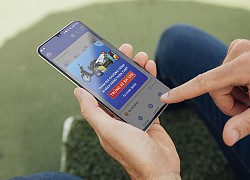 FPT Telecom triển khai chương trình tích điểm đổi quà
FPT Telecom triển khai chương trình tích điểm đổi quà Tín hiệu mạng 5G có ảnh hưởng đến sức khỏe con người hay không?
Tín hiệu mạng 5G có ảnh hưởng đến sức khỏe con người hay không?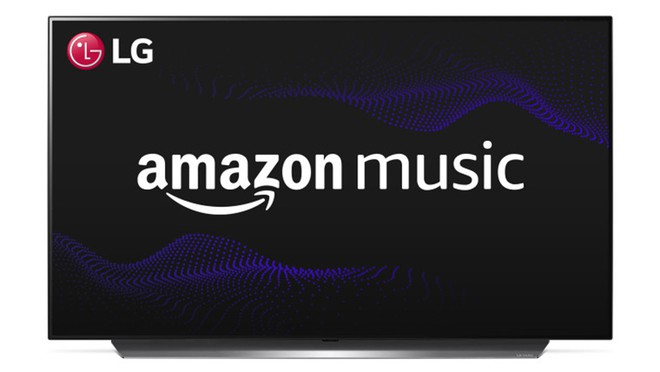


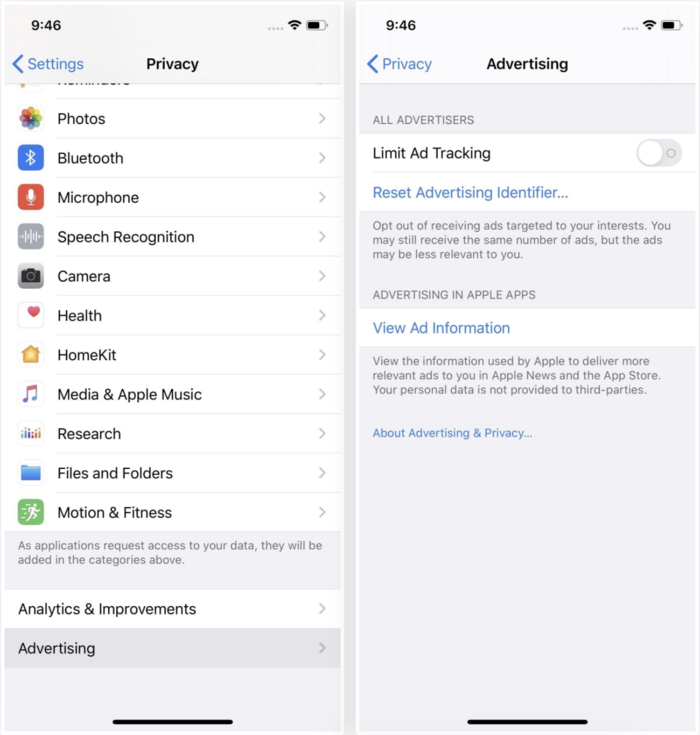
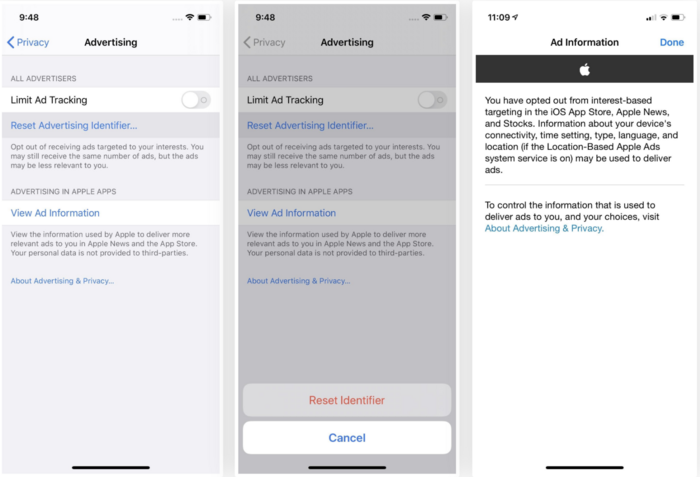
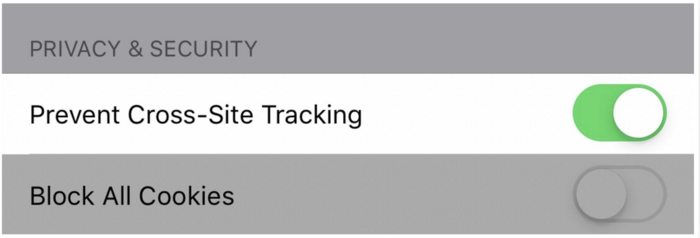
 Facebook Messenger cập nhật tính năng chọn biểu tượng cảm xúc
Facebook Messenger cập nhật tính năng chọn biểu tượng cảm xúc Apple chặn cập nhật WordPress để buộc hỗ trợ thanh toán trong ứng dụng
Apple chặn cập nhật WordPress để buộc hỗ trợ thanh toán trong ứng dụng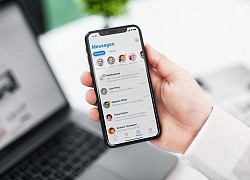 Facebook cập nhật thêm một tính năng hấp dẫn trên Messenger, bạn nhất định phải biết ngay
Facebook cập nhật thêm một tính năng hấp dẫn trên Messenger, bạn nhất định phải biết ngay Vì sao máy bay Boeing 747 vẫn phải cập nhật phần mềm thông qua một chiếc đĩa mềm 'cổ lỗ sĩ'?
Vì sao máy bay Boeing 747 vẫn phải cập nhật phần mềm thông qua một chiếc đĩa mềm 'cổ lỗ sĩ'?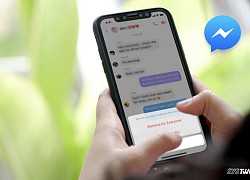
 Google ra mắt bản beta cuối cùng của Android 11
Google ra mắt bản beta cuối cùng của Android 11 Tranh cãi về quyết định tránh thai, triệt sản loài capybara
Tranh cãi về quyết định tránh thai, triệt sản loài capybara Khoảnh khắc rơi lệ của Trần Nghiên Hy tại concert bạn thân báo hiệu sự tan vỡ của cuộc hôn nhân bạc tỷ
Khoảnh khắc rơi lệ của Trần Nghiên Hy tại concert bạn thân báo hiệu sự tan vỡ của cuộc hôn nhân bạc tỷ Cuộc sống của nam người mẫu Việt sau cuộc tình kéo dài 5 năm với nữ đại gia hơn 32 tuổi
Cuộc sống của nam người mẫu Việt sau cuộc tình kéo dài 5 năm với nữ đại gia hơn 32 tuổi Học viên ôtô tập lái cán người tử vong
Học viên ôtô tập lái cán người tử vong Triệu tập đối tượng đánh gãy mũi nam sinh lớp 11
Triệu tập đối tượng đánh gãy mũi nam sinh lớp 11 Á hậu 2000 lên xe hoa sau khi bí mật có con đầu lòng?
Á hậu 2000 lên xe hoa sau khi bí mật có con đầu lòng?
 Nữ bác sĩ thú y làm mẹ đơn thân bị kỹ sư điện từ chối hẹn hò
Nữ bác sĩ thú y làm mẹ đơn thân bị kỹ sư điện từ chối hẹn hò Công bố hình ảnh cuối đời của Kim Sae Ron, nữ diễn viên vẫn cố gắng làm 1 việc dù tâm lý bất ổn
Công bố hình ảnh cuối đời của Kim Sae Ron, nữ diễn viên vẫn cố gắng làm 1 việc dù tâm lý bất ổn 2 điều Á hậu Phương Nhi làm gây náo loạn MXH sau 1 tháng làm vợ thiếu gia Vingroup
2 điều Á hậu Phương Nhi làm gây náo loạn MXH sau 1 tháng làm vợ thiếu gia Vingroup Nỗi đau của cô gái bị người tình đánh gục trong quán cà phê ở TPHCM
Nỗi đau của cô gái bị người tình đánh gục trong quán cà phê ở TPHCM MC Phương Mai nhập viện, ra khách sạn ở sau khi nộp đơn ly hôn
MC Phương Mai nhập viện, ra khách sạn ở sau khi nộp đơn ly hôn Chấn động: Trần Nghiên Hy - Trần Hiểu tuyên bố ly hôn
Chấn động: Trần Nghiên Hy - Trần Hiểu tuyên bố ly hôn Nhiều du khách rơi xuống sông khi tham quan ở chợ nổi Cần Thơ
Nhiều du khách rơi xuống sông khi tham quan ở chợ nổi Cần Thơ Nóng: Kim Sae Ron còn nợ 12,3 tỷ đồng trước khi qua đời
Nóng: Kim Sae Ron còn nợ 12,3 tỷ đồng trước khi qua đời Bức ảnh khiến ai cũng phải lo lắng cho vợ chồng H'Hen Niê
Bức ảnh khiến ai cũng phải lo lắng cho vợ chồng H'Hen Niê Động thái của phía Kim Soo Hyun sau khi Kim Sae Ron qua đời
Động thái của phía Kim Soo Hyun sau khi Kim Sae Ron qua đời Báo Hàn hé lộ Kim Sae Ron đích thân làm 1 việc trước khi qua đời, netizen đồng loạt bức xúc: "Sao không đưa tin sớm hơn?"
Báo Hàn hé lộ Kim Sae Ron đích thân làm 1 việc trước khi qua đời, netizen đồng loạt bức xúc: "Sao không đưa tin sớm hơn?"